|
|
|
|
|
| ||||||||||||||||||||||||||||||||||||||||||||||||||||||||||||||||||||||||||||||||
TỔNG ĐÀI TRỢ GIÚP
|
CÔNG TY CÔNG NGHỆ TIN HỌC NHÀ TRƯỜNG |
|||
|
Phòng 804 - Nhà 17T1 - Khu Trung Hoà Nhân Chính - Quận Cầu Giấy - Hà Nội Phone: 024.62511017 - 024.62511081 Email: kinhdoanh@schoolnet.vn |
|||
| Bản quyền thông tin trên trang điện tử này thuộc về công ty School@net | |||
| Ghi rõ nguồn www.vnschool.net khi bạn phát hành lại thông tin từ website này | |||
| Site xây dựng trên cơ sở hệ thống NukeViet - phát triển từ PHP-Nuke, lưu hành theo giấy phép của GNU/GPL. |


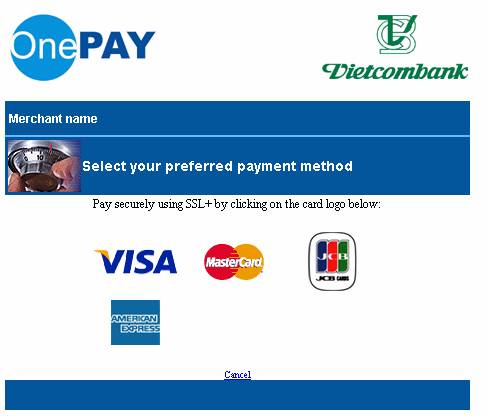 Chúng tôi kết nối với Cổng thanh toán OnePAY để chấp nhận thanh toán thẻ trực tuyến. Toàn bộ thông tin thẻ được xử lý qua giao thức SSL, đảm bảo tính toàn vẹn và an ninh dữ liệu. Hệ thống đảm bảo không lưu giữ thông tin thẻ của quý khách.
Chúng tôi kết nối với Cổng thanh toán OnePAY để chấp nhận thanh toán thẻ trực tuyến. Toàn bộ thông tin thẻ được xử lý qua giao thức SSL, đảm bảo tính toàn vẹn và an ninh dữ liệu. Hệ thống đảm bảo không lưu giữ thông tin thẻ của quý khách.





 Chức năng Inport Database cho phép lấy dữ liệu câu hỏi từ các ngân hàng dữ liệu khác (tệp CSDL khác) vào Ngân hàng dữ liệu hiện tại. Đây là một chức năng rất quan trọng của phần mềm iQB. Với chức năng này các nhà trường sẽ dễ dàng tổng hợp lắp ghép các bộ CSDL câu hỏi khác nhau để tạo thành các CSDL lớn dùng chung trong nhà trường.
Chức năng Inport Database cho phép lấy dữ liệu câu hỏi từ các ngân hàng dữ liệu khác (tệp CSDL khác) vào Ngân hàng dữ liệu hiện tại. Đây là một chức năng rất quan trọng của phần mềm iQB. Với chức năng này các nhà trường sẽ dễ dàng tổng hợp lắp ghép các bộ CSDL câu hỏi khác nhau để tạo thành các CSDL lớn dùng chung trong nhà trường. BÀI GIẢNG TOÁN - Math Lesson 1.5 dành riêng cho giáo viên thiết kế bài giảng điện tử môn TOÁN bậc TIỂU HỌC. Đây là phần mềm công cụ dành riêng cho giáo viên các nhà trường tiểu học. Chức năng chính của phần mềm là khởi tạo, điều chỉnh các tệp bài giảng môn TOÁN (math file) cho cấp Tiểu học. Bài viết này hướng dẫn các bạn cách sử dụng phần mềm Bài giảng Toán tạo một bài giảng điện tử môn TOÁN
BÀI GIẢNG TOÁN - Math Lesson 1.5 dành riêng cho giáo viên thiết kế bài giảng điện tử môn TOÁN bậc TIỂU HỌC. Đây là phần mềm công cụ dành riêng cho giáo viên các nhà trường tiểu học. Chức năng chính của phần mềm là khởi tạo, điều chỉnh các tệp bài giảng môn TOÁN (math file) cho cấp Tiểu học. Bài viết này hướng dẫn các bạn cách sử dụng phần mềm Bài giảng Toán tạo một bài giảng điện tử môn TOÁN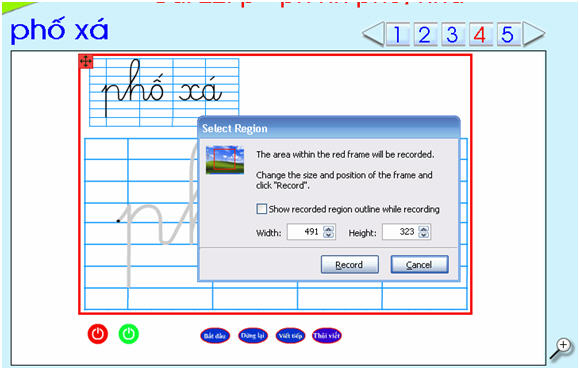 BB Flashback là phần mềm giúp cho việc quay phim màn hình nhanh chóng và dễ dàng. Rất hiệu quả cho các phần mềm trình diễn, thuyết trình hay sử dụng trong các bài học và training. Bài viết này sẽ hướng dẫn các bạn cách sử dụng phần mềm BB FlashBack 2 Recorder để ghi lại một bài dạy viết chữ Việt.
BB Flashback là phần mềm giúp cho việc quay phim màn hình nhanh chóng và dễ dàng. Rất hiệu quả cho các phần mềm trình diễn, thuyết trình hay sử dụng trong các bài học và training. Bài viết này sẽ hướng dẫn các bạn cách sử dụng phần mềm BB FlashBack 2 Recorder để ghi lại một bài dạy viết chữ Việt.



